A videochamada é amplamente utilizada não apenas para a comunicação pessoal, mas também, para fins profissionais e comerciais. Portanto, se você quiser ter a chance de consultar uma videochamada específica, posteriormente, gravá-la é o melhor caminho. Há muito motivos para que você deseje fazer isso, legal, de segurança ou simplesmente referente ao uso pessoal. Para lhe ajudar a gravar as suas videochamadas, apresentamos os 10 mais populares gravadores de videochamadas que você encontra logo abaixo.
Parte 1. Os 6 melhores aplicativos para gravar videochamadas no computador
Há uma variedade de programas e ferramentas disponíveis que podem lhe ajudar a gravar a sua videochamada no computador. Usando um destes programas, gravar a videochamada pode ser feito de maneira descomplicada. Abaixo, listamos os 6 principais programas que entram nesta categoria.
Gravador de tela do Media.io
Principais recursos:
- Aplicativo para gravar captura de tela gratuito com uma interface simples.
- Aplicativo online para gravar tela com áudio, gravar imagens da webcam com a sua voz.
- Permite gravar videochamadas nos formatos WebM, MP4 e AVI e com alta qualidade.
- Permite gravar videochamadas do Facebook, Google Hangouts, Skype, e de outras ferramentas de comunicação.
- Arquivos de áudio MP3 também podem ser gravados separadamente.
- Permite gravar o áudio dos dois lados e também local como o áudio remoto.
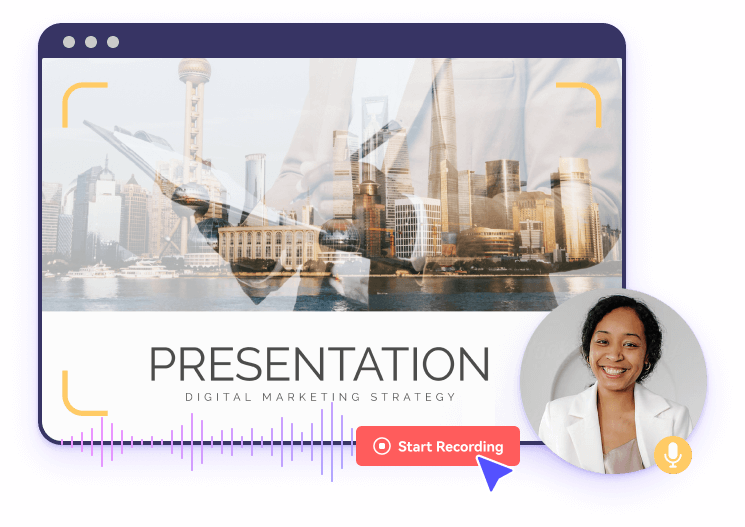
ExTalks
URL: https://www.eztalks.com/meetings
Principais recursos:
- Aplicativo de plataforma cruzada que oferece suporte a várias funções relacionadas a videoconferência e webconferência.
- As chamadas de vídeo e áudio podem ser gravadas e salvas no armazenamento local do dispositivo ou na nuvem.
- As chamadas gravadas podem ser compartilhadas com os participantes para anotação de referências ou comentários.
- Permite reproduzir as gravações do navegador da web.
- Oferece 1 GB de armazenamento na nuvem gratuitamente para cada usuário. Você pode comprar armazenamento extra adquirindo um plano adicional.
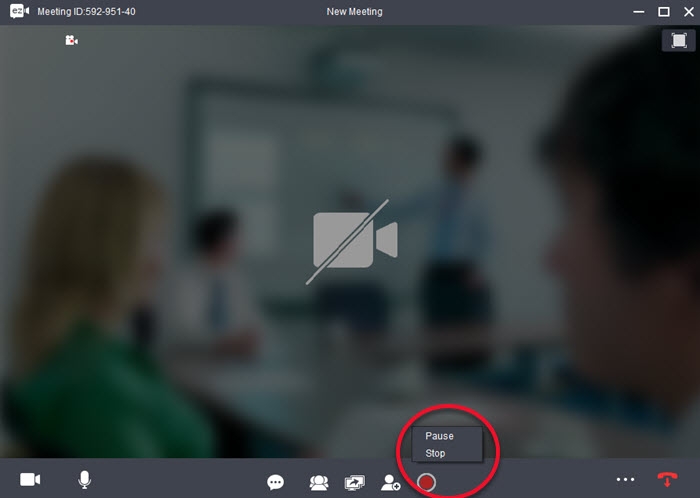
Callnote
Principais recursos:
- Uma ferramenta completa que permite gravar chamadas em alta qualidade HD do Skype, Google Meet, FaceTime, Viber, Google Hangouts, WebEx, e outras.
- Ele permite editar as gravações das chamadas com recursos como adição de texto, áudio, apagar parte selecionada, inserir comentário, entre outros.
- As chamadas gravadas podem ser enviadas para o Dropbox, Google Drive, OneDrive e Evernote.
- Facilita o gerenciamento das videochamadas gravadas para que você possa encontrá-las, compartilhá-las e editá-las facilmente.
- Permite transcrever o conteúdo da videochamada gravado em 18 idiomas.
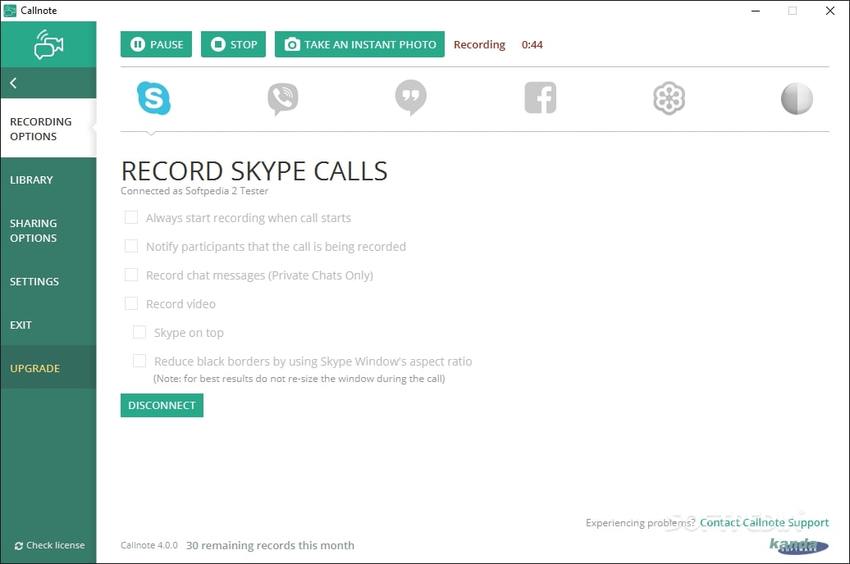
Intermedia
URL: https://www.intermedia.net/anymeeting-video-conferencing
Principais recursos:
- A ferramenta de vídeo conferência suporta uma variedade de outros recursos, incluindo a gravação de videochamadas.
- Permite gravar as videochamadas com alta qualidade.
- Um armazenamento sem limite está disponível para salvar as gravações das chamadas.
- As chamadas gravadas podem ser compartilhadas com outros participantes para comentários.
- Interface simples e fácil de usar.
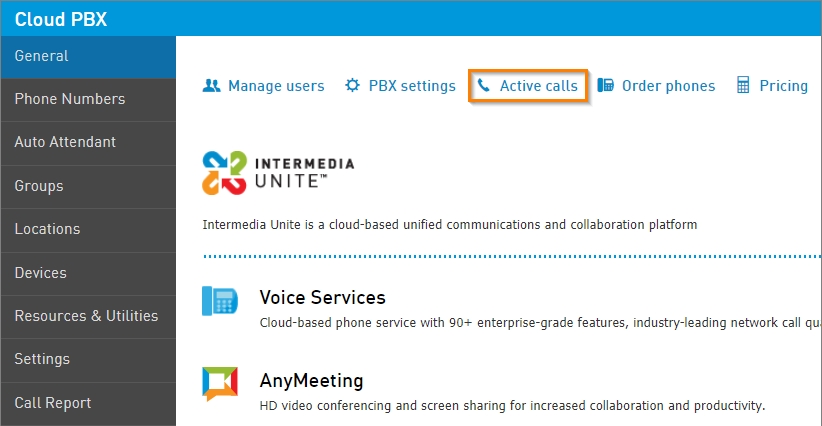
Wondershare Filmora Scrn
URL: https://filmora.wondershare.com.br/screen-recorder.html
Principais recursos:
- Permite gravar a tela, incluindo videochamadas no Windows e no Mac.
- Permite gravar imagens do computador e da webcam simultaneamente.
- Suporta gravação 15-120 FPS.
- Ele oferece um conjunto completo de edição para que os vídeos gravados possam ser personalizados, caso seja necessário.
- Ele permite que se adicione cursores e anotações que podem ser mudados, para comunicar ideias de forma transparente.
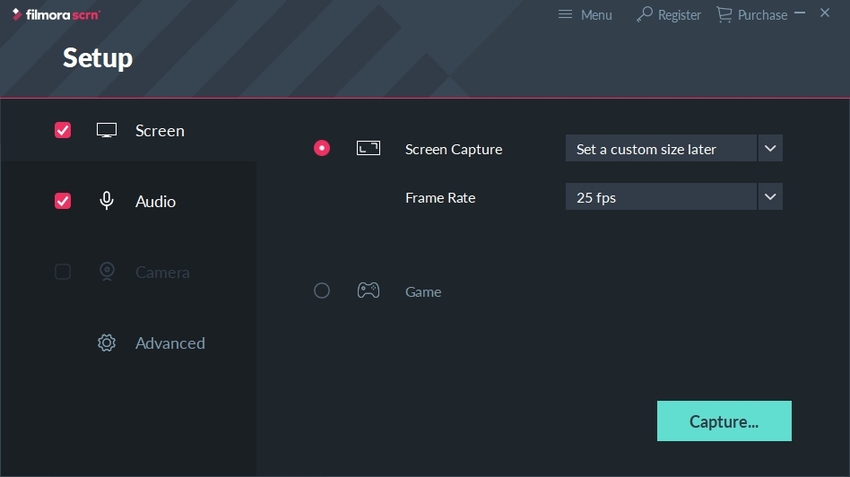
Wondershare UniConverter
URL: https://www.media.io/br/video-converter-desktop.html
Principais recursos:
- É um programa profissional e está disponível para baixar no Windows ou no Mac.
- Permite gravar a tela do computador como os vídeos exibidos ao vivo de sites.
- Os vídeos gravados podem ser convertidos em uma variedade de formatos.
- Os vídeos gravados podem ser editados usando um editor integrado do programa.
- Suporta a transferência de vídeos para uma variedade de dispositivos.
Parte 2. Como gravar a minha videochamada usando Wondershare UniConverter
Wondershare UniConverter é uma excelente caixa de ferramentas, capaz de gravar tela ao vivo juntamente com inúmera outras funções. Usando este programa no seu Windows ou Mac, você pode gravar uma transmissão ao vivo da tela, incluindo videochamadas ou conversa no Skype, além de oferecer outras ferramentas juntamente com vídeos de transmissão ao vivo de alta qualidade. O processo é grátis e rápido, e depois de gravar o vídeo você pode convertê-lo no formato que desejar.
Os passos para gravar uma videochamada usando o Wondershare UniConverter
Passo 1. Inicie o Wondershare UniConverter e escolha gravar vídeo
Inicie a instalação do programa Wondershare no seu sistema e escolha a sessão Gravador de tela na interface principal. Clique no ícone de Câmera.
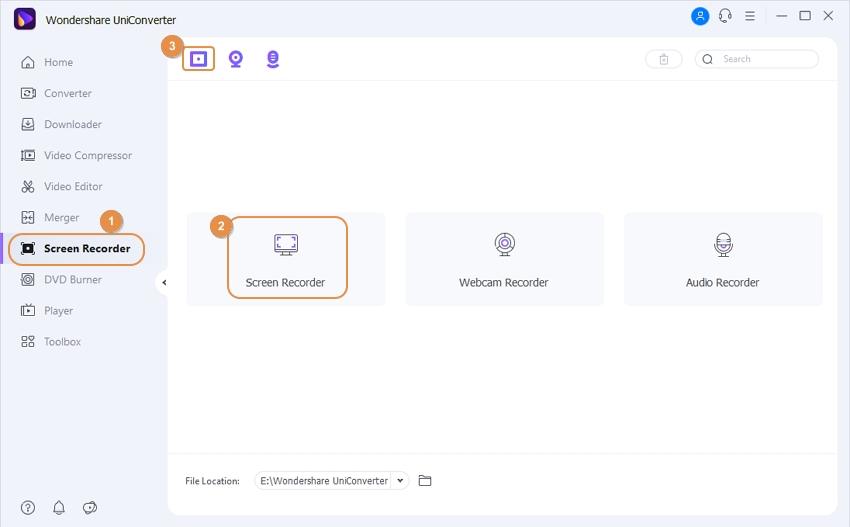
Passo 2. Escolha o quadro que deseja gravar
Um quadro de gravação vai aparecer e você precisa ajustá-lo para selecionar a área da videochamada que você quer gravar. O quadro pode ser ajustado da seguinte maneira.
1. As bordas do quadro podem servir para aumentar ou diminuir o tamanho do quadro vertical ou horizontalmente.
2. Para mover o quadro inteiro, use o centro do ícone de Cruz do centro do quadro.
3. Você também pode entrar exatamente com o tamanho e altura para selecionar a área que deseja capturar.
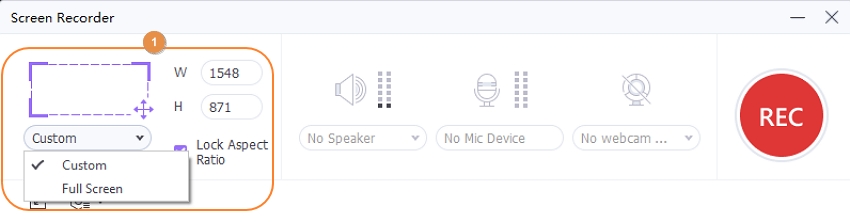
Outras configurações de gravação, como tempo, mouse, taxa de quadro e corte, podem ser definidas clicando no ícone referente a elas.
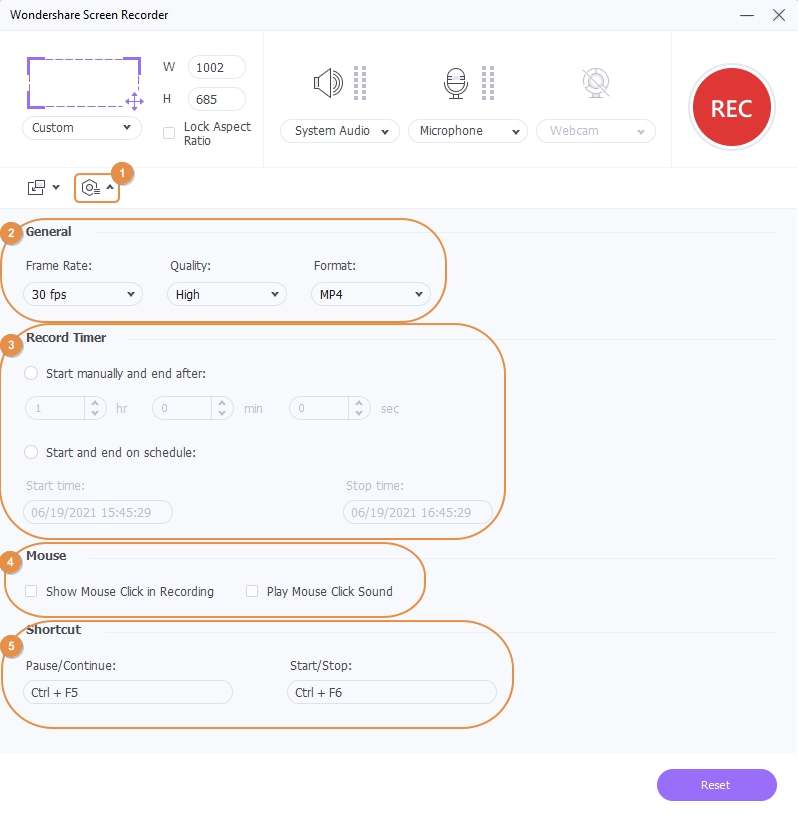
Passo 3. Comece e pare a gravação
Clique no botão vermelho REC e depois de 5 segundos, o programa vai começar a gravar.

Uma vez terminada a gravação, clique no botão vermelho Parar e pare o processo de gravação.
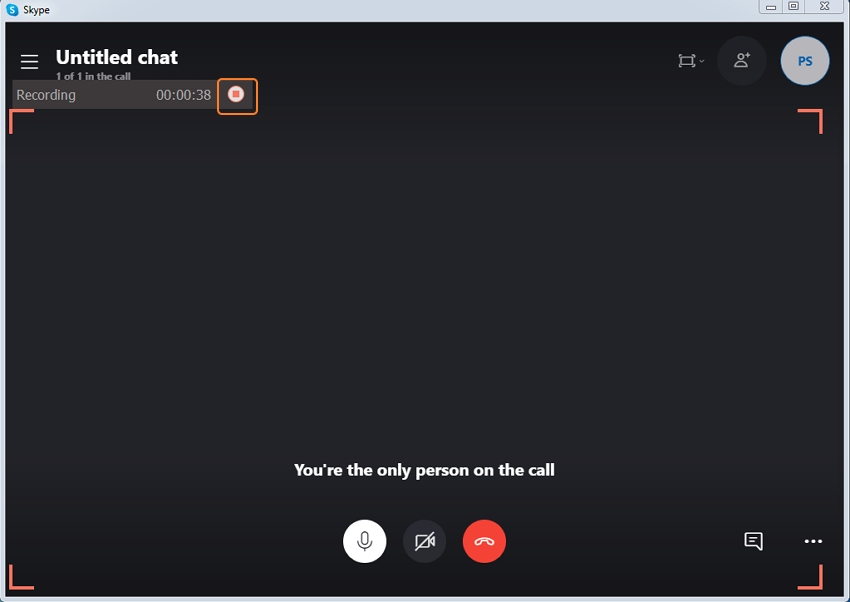
Parte 3. Os 4 melhores aplicativos para gravar videochamadas no seu celular
Há vários aplicativos disponíveis que podem lhe ajudar a gravar as videochamadas do seu telefone. Abaixo, uma lista com os 4 melhores gravadores de videochamadas para celular.
Video Call Recorder
URL: https://play.google.com/store/apps/details?id=com.recordvideocall.recordcall&hl=pt_BR
Vantagens:
- Permite capturar tela e gravar videochamadas.
- Ele é um gravador de videochamadas gratuito que permite ajustar a qualidade do vídeo e a resolução da tela.
- Reproduz e compartilha os vídeos gravados.
Desvantagens:
- Há muitos anúncios sendo exibidos no aplicativo.
- Às vezes, não é possível assistir o vídeo gravado.
- Apresenta muitos problemas na gravação de videochamadas, como algumas não gravadas, apenas miniaturas de vídeos gravadas, entre outros.
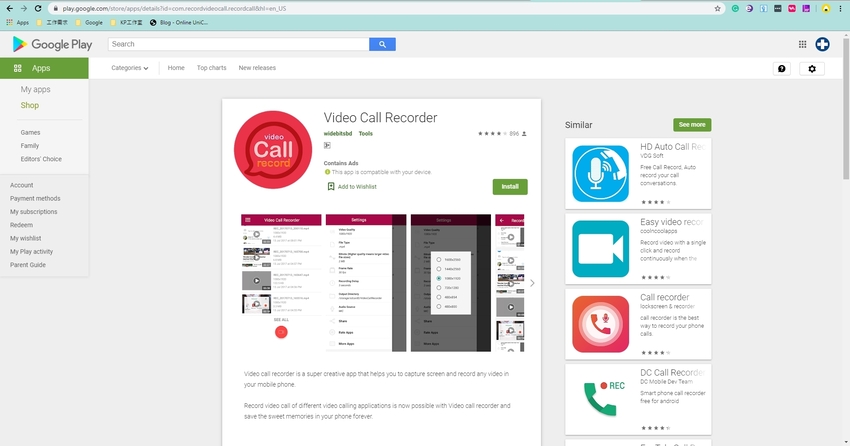
All Video Call Recorder
URL: https://play.google.com/store/apps/details?id=com.callrecorder.allvideo&hl=pt_BR
Vantagens:
- Permite gravar videochamadas das mais populares plataformas: Viber, Tango, Facebook, Whatsapp, Messenger, entre outras.
- Grava vídeos em qualidade HD e Full HD com muita facilidade.
- Interface simples e intuitiva.
Desvantagens:
- Problemas na gravação do áudio de ambas as partes.
- Contém anúncios.
- A maior parte do tempo, a gravação de vídeo do aplicativo falha.
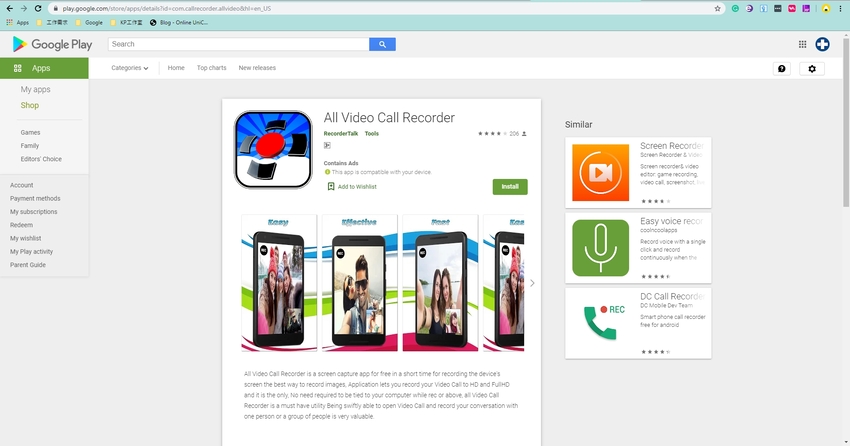
Automatic Call Recorder
URL: https://play.google.com/store/apps/details?id=com.callrecord.auto&hl=en_US
Vantagens:
- Um aplicativo fácil de usar que permite gravar chamadas automaticamente.
- Permite administrar e organizar os vídeos gravados. Oferece a opção de compartilhar os vídeos no Dropbox, Google Drive e em outros programas.
- Há uma opção de verificar a informação completa das chamadas gravadas e outras.
Desvantagens:
- Muitas vezes, perde a gravação da chamada.
- O problema de gravação acontece dos dois lados.
- O pop-up do anúncio interrompe o funcionamento do telefone.
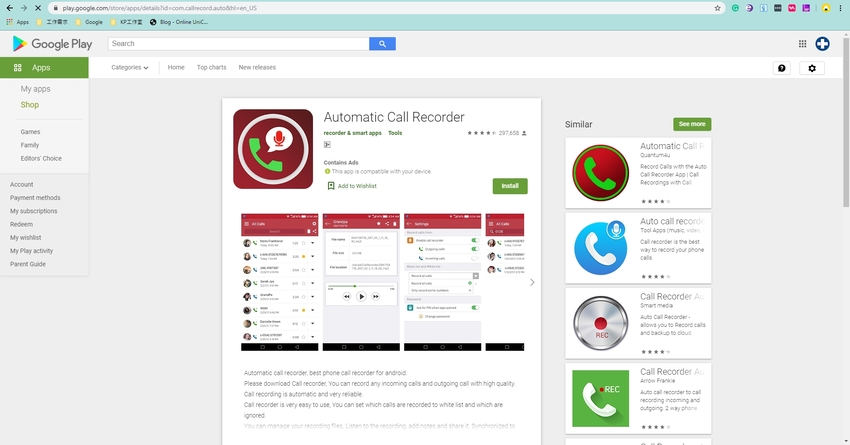
Smart Video Recorder
URL: https://play.google.com/store/apps/details?id=in.tank.corp.smrfree&hl=en
Vantagens:
- Oferece a opção de gravar videochamada com qualidade Full HD.
- Suporta gravação de vídeo da câmera frontal e traseira.
- Está disponível a seleção do modo lanterna.
Desvantagens:
- Na versão gratuita, a duração máxima da gravação é entre 10 e 30 segundos.
- Muito anúncios.
- Os controles de gestos não funcionam corretamente.
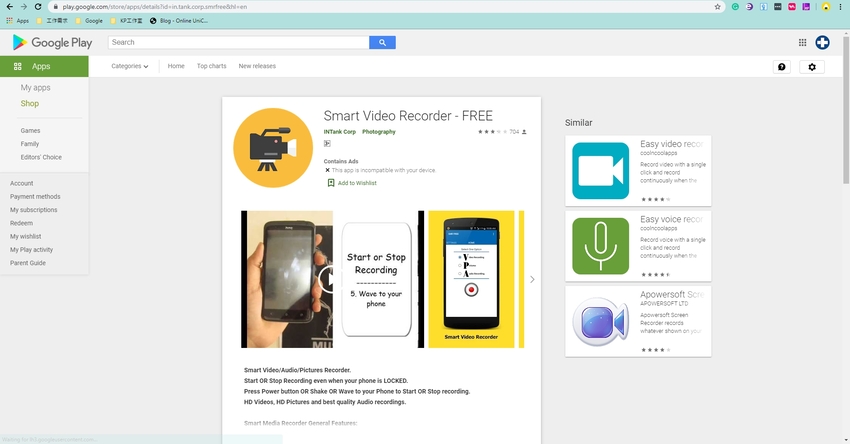
Conclusão
Instale o Wondershare UniConverter para gravar chamadas de vídeo no seu computador. O programa de gravação de videochamadas faz gravações de alta qualidade e de maneira descomplicada. Outras ferramentas também podem ser consideradas, dependendo do recurso que se necessite. Para celulares, acima há uma lista de aplicativos, caso você precise usar.



